AirPlay er en funksjon som tillater Apple-enheter å dele skjerminnhold, og den har en rekke bruksområder. For eksempel, hvis du har lastet ned en film på din MacBook, men ønsker å se den på Apple TV, kan AirPlay synkronisere disse to enhetene. På samme måte, hvis en video er lagret på din iPhone, men du ønsker å se den på en større skjerm via din MacBook, kan AirPlay gjøre det mulig.

I denne artikkelen skal vi se nærmere på hvordan du kan bruke AirPlay med en Mac, uavhengig av om du ønsker å bruke Mac-en som kilde eller som mottaker. Vi vil også utforske potensielle årsaker til at AirPlay kanskje ikke fungerer på din Mac, og gi deg veiledning for å løse disse problemene.
Hvordan bruke AirPlay med en Mac
AirPlay muliggjør deling av musikk, filmer og bilder mellom ulike Apple-enheter. Funksjonen er designet for å la deg nyte innhold på den største skjermen du har tilgjengelig. Den optimale måten å bruke AirPlay på er med en Apple TV som er tilkoblet TV-en.
En annen anvendelse av AirPlay er med AirPlay-kompatible høyttalere, som gir deg muligheten til å spille av din favorittmusikk med god lydkvalitet på kompatible enheter. AirPlay kan også brukes med trådløse hodetelefoner. I tillegg kan AirPlay være et nyttig verktøy i forretningssammenheng, da det tillater deling av presentasjoner, regneark eller nettsider med kolleger gjennom funksjonen Skjermspeiling.
For å dra nytte av AirPlay, trenger du to enheter – en sender og en mottaker. Du trenger ikke kabler eller adaptere. AirPlay er kompatibel med alle datamaskiner som har iTunes installert, inkludert MacBooks, samt iOS-enheter med iOS 4.2 eller nyere. Siden formålet med AirPlay ofte er å vise innhold på en større skjerm, er Apple TV et vanlig valg. Likevel kan AirPlay også brukes med flere andre enheter, som smart-TV-er med AirPlay-støtte.
Før du begynner, er det viktig å sørge for at både din Mac og mottakerenheten er tilkoblet det samme nettverket. I denne veiledningen vil vi forklare hvordan du bruker AirPlay med en Mac og en Apple TV. Det første steget er å aktivere AirPlay på Apple TV. Slik gjør du det:
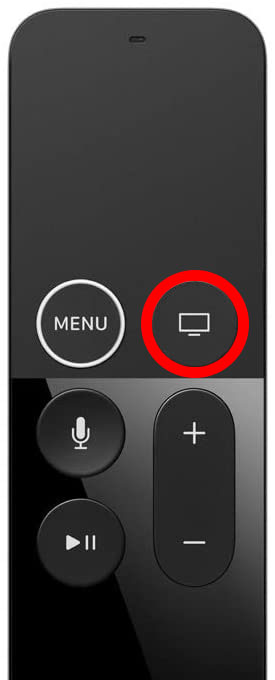

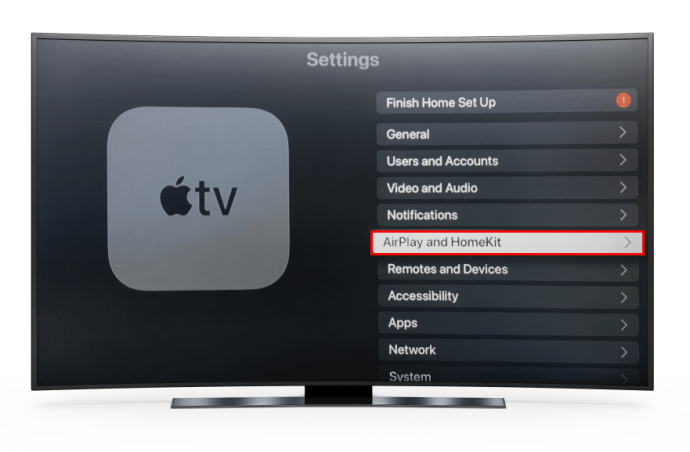
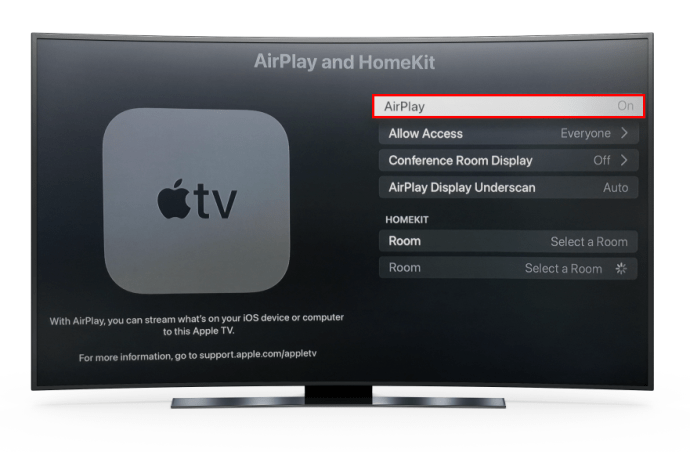
Når AirPlay er aktivert på Apple TV, må du gjøre det samme på din Mac. Følg disse trinnene:
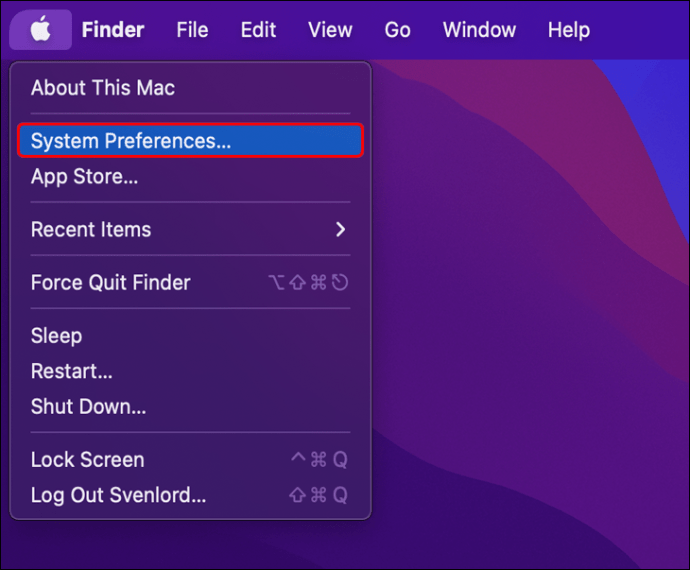
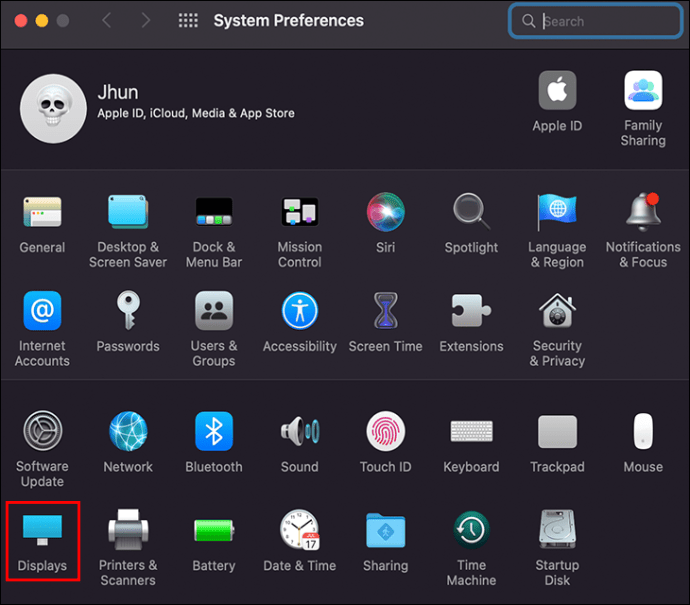
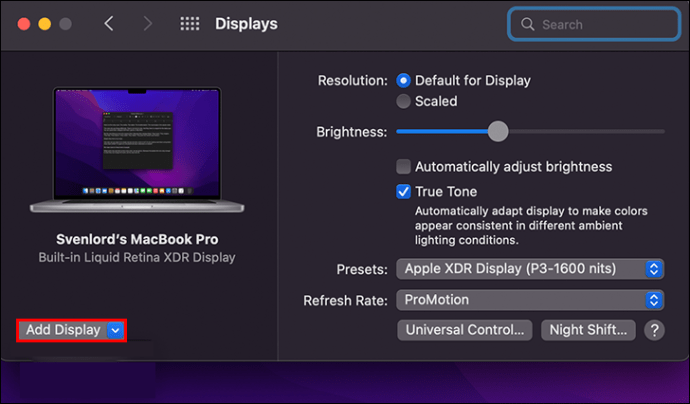
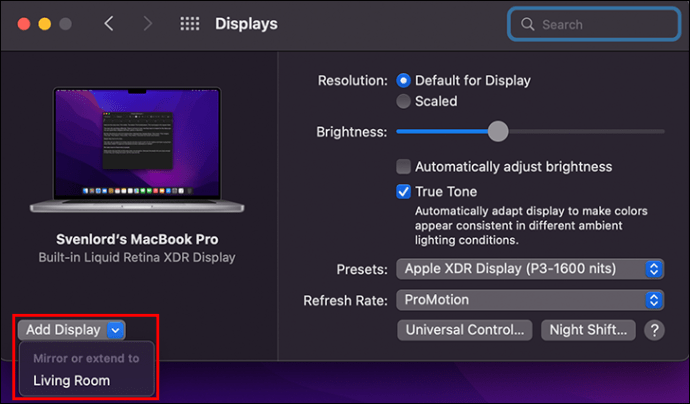
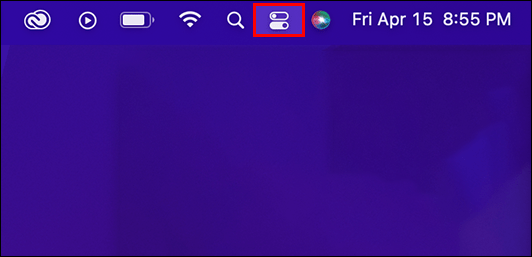
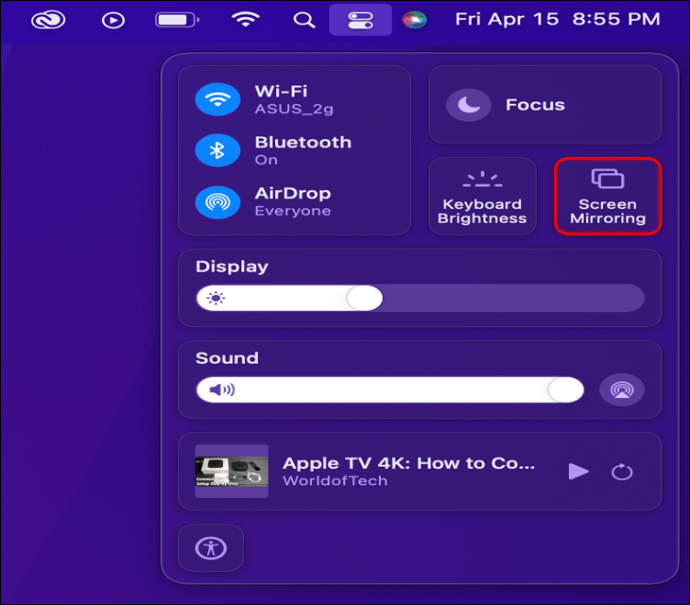
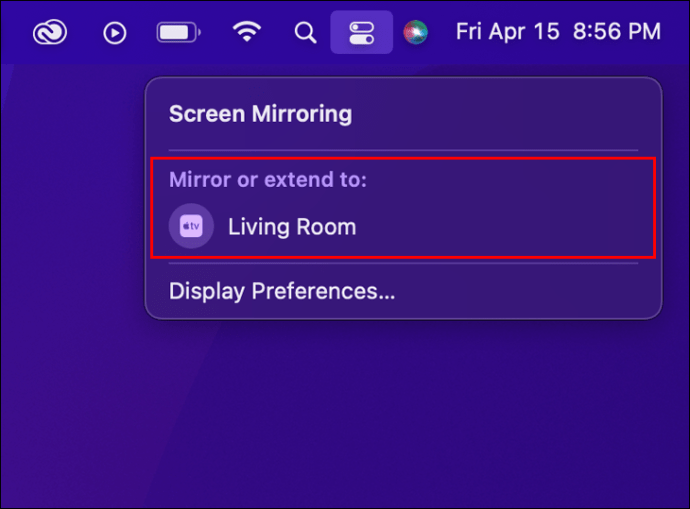
Din Mac-skjerm vil nå speiles på din Apple TV. Du kan velge mellom å speile den innebygde retina-skjermen eller å bruke Apple TV som en separat skjerm. Du kan altså tilpasse skjermstørrelsen slik at den enten matcher Mac-en eller Apple TV.
AirPlay gir også mulighet for å utvide skjermen til en annen Mac, en relativt ny funksjon. Denne funksjonen er imidlertid begrenset til 2018-modeller og nyere MacBooks. I tillegg krever den at du har to MacBooks.
Hvordan sende AirPlay fra iPhone til Mac
Hvis du ønsker å bruke din Mac som mottaker, kan du enkelt dele skjermen fra din iPhone. Dette er en praktisk løsning for å se videoer fra din iPhone på en større skjerm. Husk at både din iPhone og Mac må være tilkoblet samme Wi-Fi-nettverk.
AirPlay-funksjonen på iPhone er enda enklere å bruke enn på Mac, og krever færre trinn. De konkrete trinnene kan variere litt avhengig av hva slags media du ønsker å spille av. Slik gjør du det:
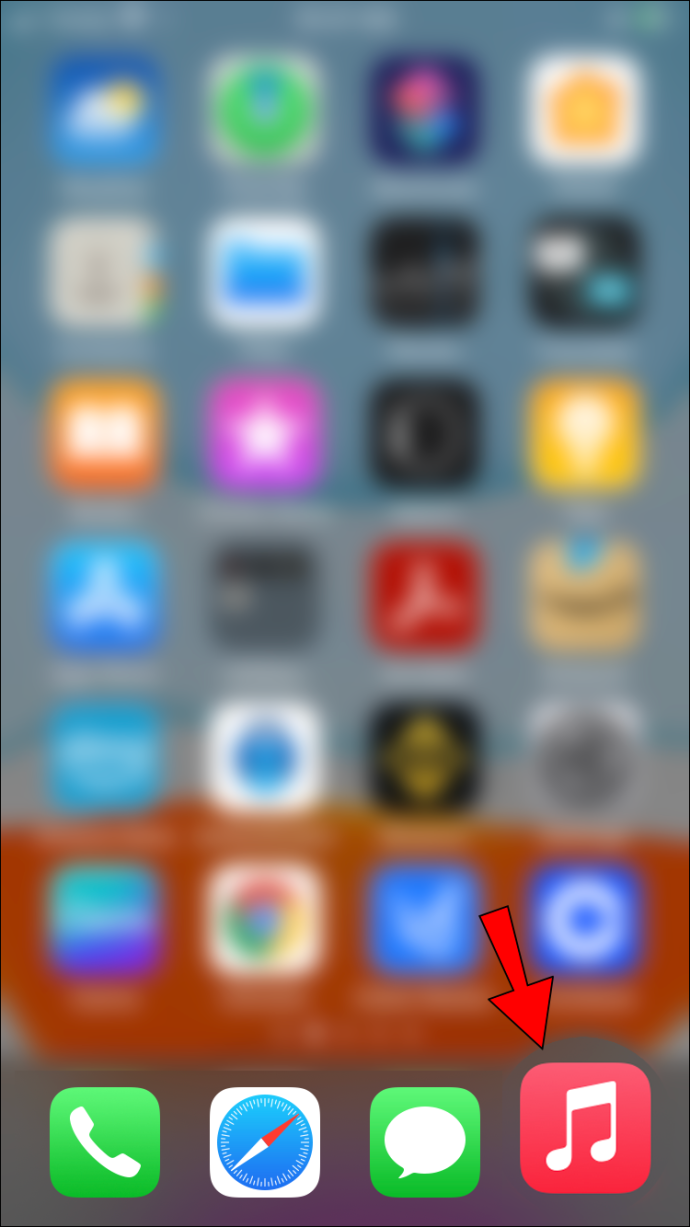
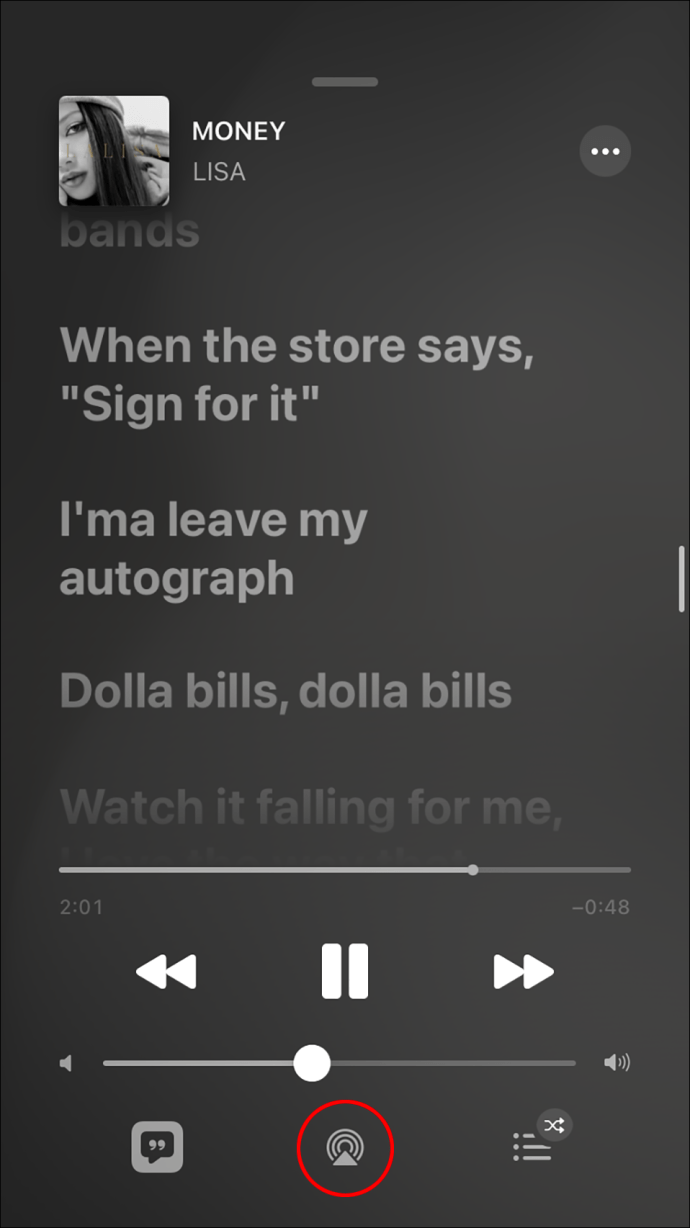
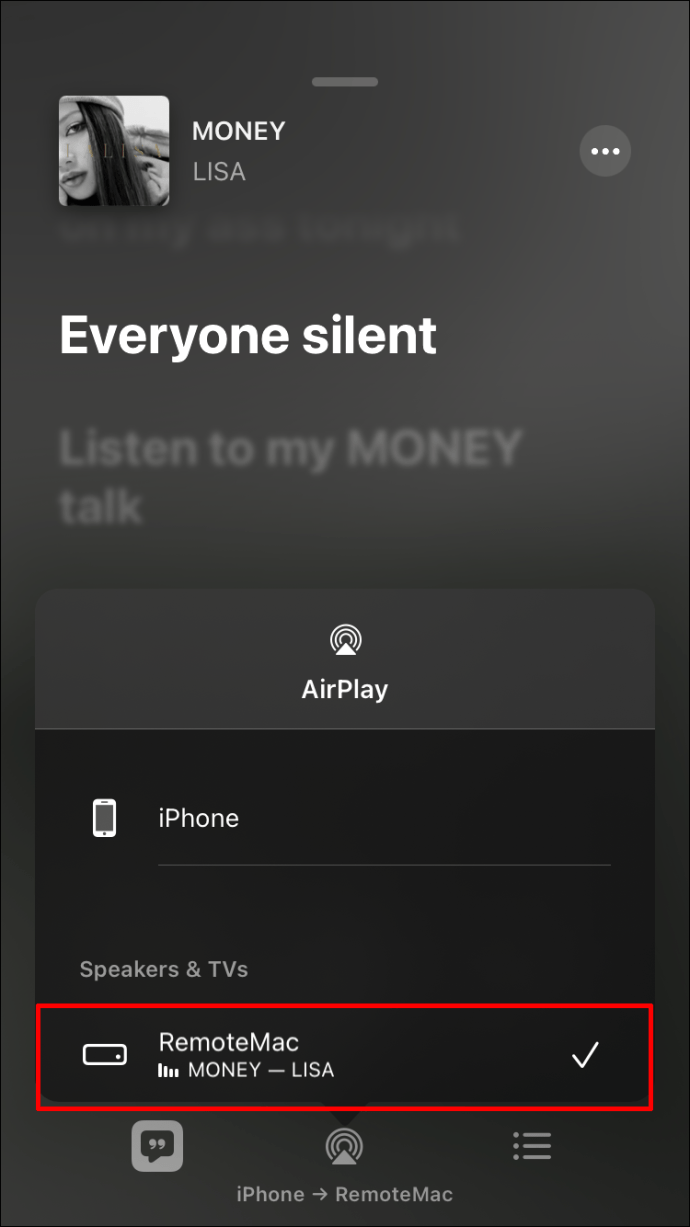
Så enkelt er det. Du kan også velge et bilde fra galleriet ditt og dele det med AirPlay til din Mac. Slik gjør du det:
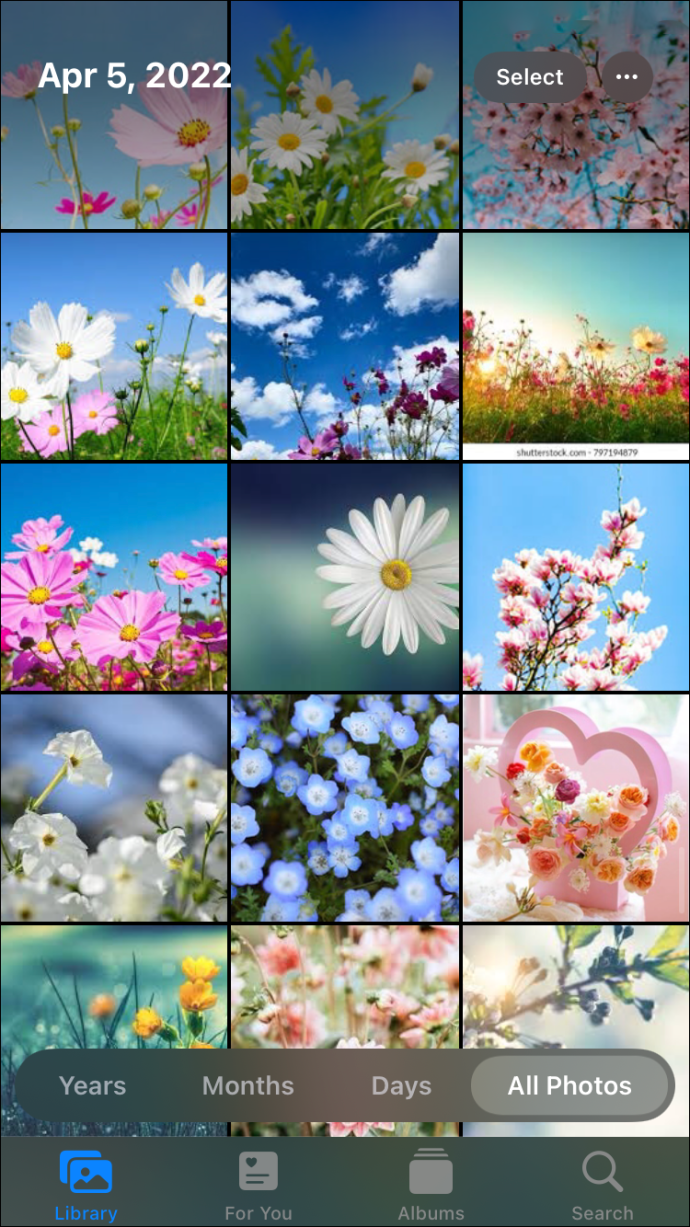

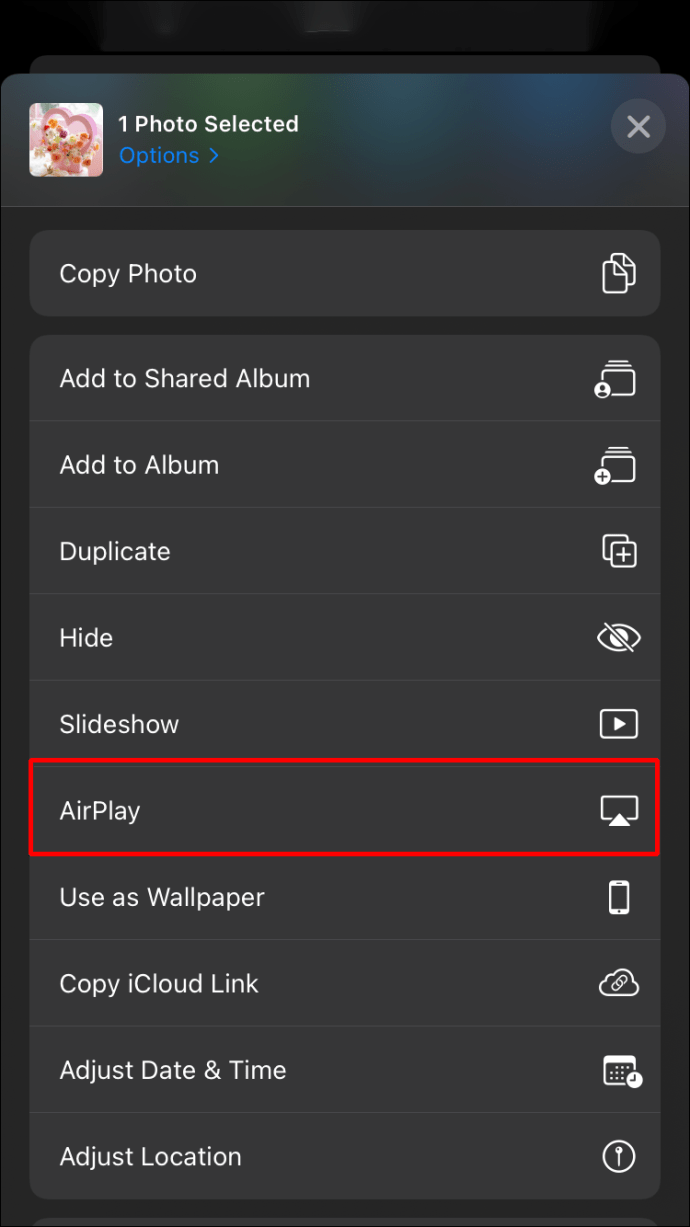

Du trenger ikke å bekrefte noe på mottakerenheten. Innholdet vil vises automatisk på den valgte skjermen. Du kan styre avspilling av sanger eller videoer, som å pause eller spole, direkte fra din iPhone.
AirPlay-ikonet finnes i flere apper. For eksempel vil du se ikonet når du lytter til musikk i Apple Music, Spotify, Deezer, eller andre musikkstreamingtjenester. Når det gjelder bilder og videoer du har lagret i galleriet, dukker AirPlay-ikonet opp når du trykker på «Del»-knappen.
Ofte stilte spørsmål
Hvorfor fungerer ikke AirPlay på min Mac?
Det kan være flere årsaker til at du opplever problemer med AirPlay på din Mac. For at AirPlay skal fungere optimalt, må både sender- og mottakerenheten være koblet til det samme Wi-Fi-nettverket. Dette er spesielt viktig ved bruk av dual-band rutere. Kontroller derfor at begge enhetene er tilkoblet internett før du forsøker å koble dem sammen.
Hvis du fortsatt ikke ser AirPlay-funksjonen på din Mac, forsøk å plassere enhetene nærmere hverandre. En ustabil tilkobling kan føre til lydproblemer eller at innholdet ikke vises i det hele tatt. Forsikre deg også om at AirPlay er aktivert på begge enhetene før du prøver å koble dem til.
Det er også nødvendig å ha iTunes installert på din Mac. Hvis du ikke har den nyeste versjonen av iTunes, kan det være en mulig årsak til at AirPlay ikke fungerer. Husk også at du må være innlogget på den samme iTunes-kontoen på begge enhetene.
Til slutt er det viktig å sørge for at din Mac er oppdatert til den nyeste versjonen av macOS, som i dag er macOS 12.0 Monterey, for at AirPlay skal fungere som den skal.
Kan jeg bruke AirPlay fra min Mac uten Apple TV?
Det er ikke nødvendig å ha en Apple TV for å bruke AirPlay med din Mac og en smart-TV. Din smart-TV må imidlertid tilfredsstille visse krav for at AirPlay skal fungere. Det viktigste er at smart-TV-en er kompatibel med AirPlay.
Som nevnt tidligere, kan AirPlay også benyttes med høyttalere og trådløse hodetelefoner som har støtte for AirPlay.
Del ditt innhold med AirPlay
AirPlay er et praktisk delingsverktøy som lar deg se filmer på en større skjerm og spille musikk på høyttalere, uten behov for kabler. En av de beste måtene å bruke AirPlay på er med Mac og Apple TV, men du kan også bruke denne funksjonen med en rekke andre AirPlay-kompatible enheter.
Har du tidligere brukt AirPlay med din Mac? Hvilken enhet koblet du din Mac til? Del gjerne dine erfaringer i kommentarfeltet nedenfor.